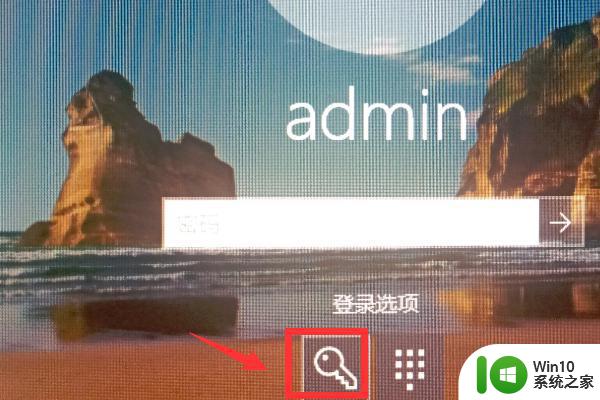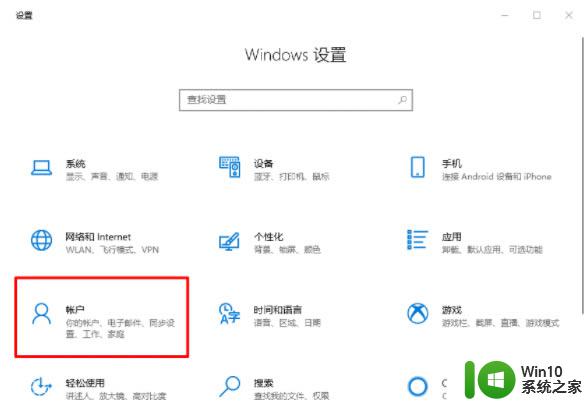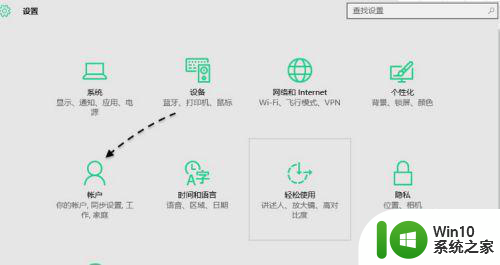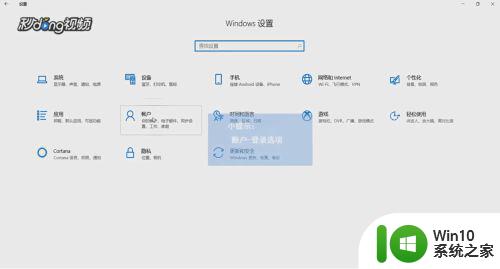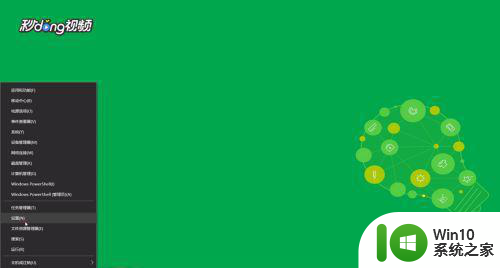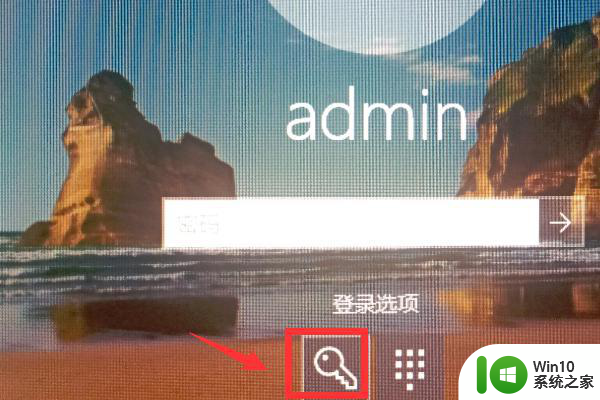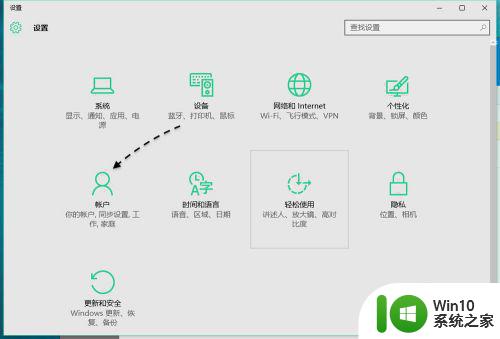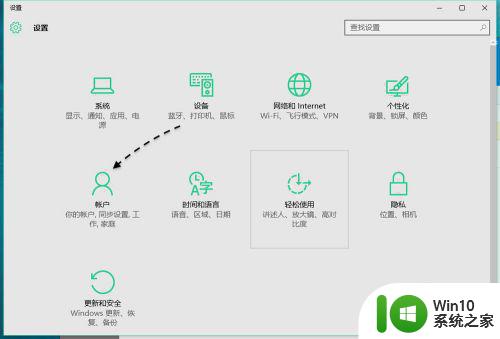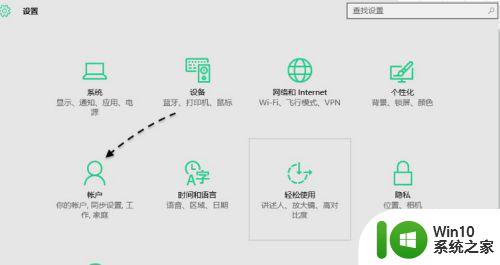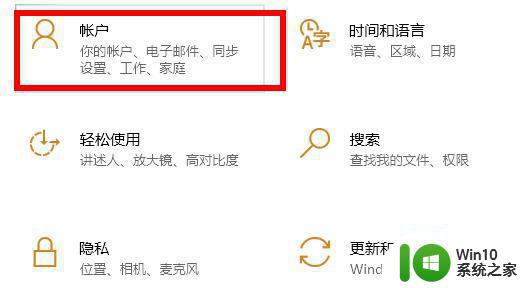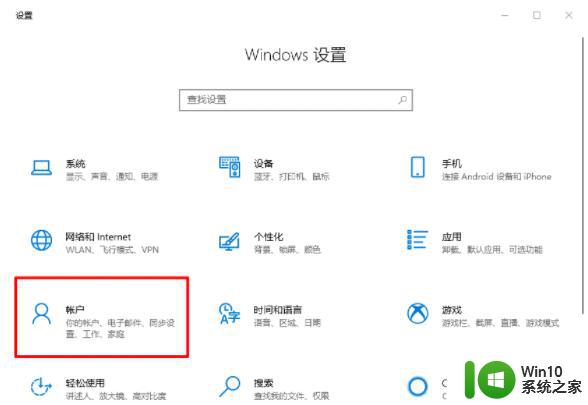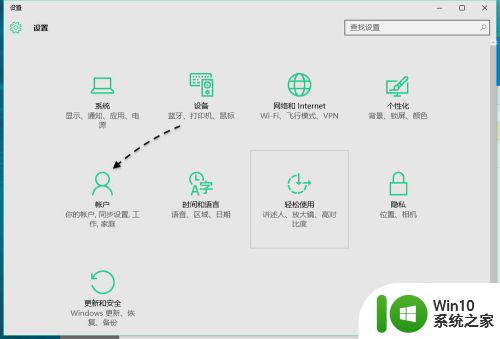win10忘记pin开不了机如何解决 win10忘记pin码无法登录怎么办
更新时间:2024-01-22 17:31:33作者:jiang
在数字化时代,我们经常面临着忘记密码的困扰,尤其是在使用Windows 10操作系统时,忘记PIN码可能导致无法登录系统的尴尬局面。不必担心!针对这个问题,我们有一些简单而有效的解决方法,可以帮助您重新获得对Windows 10的访问权限。接下来的文章将为大家分享一些解决忘记PIN码的技巧,让我们一起来探索吧!
具体方法:
1、打开 Windows10 中的设置应用,在窗口中点击“帐户”选项,在帐户设置界面里,点击左侧的“登录选项”一栏。
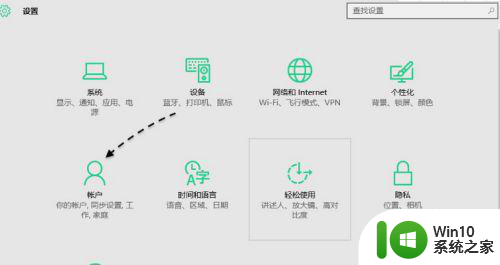
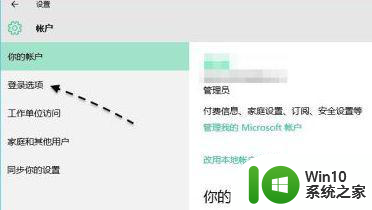
2、点击“我忘记了我的 PIN”选项。
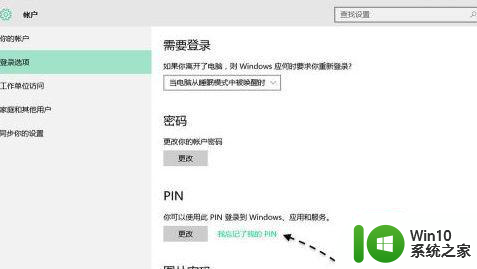
3、提示是否忘记了 PIN 码,点击“继续”按钮,设置新的 PIN 码。
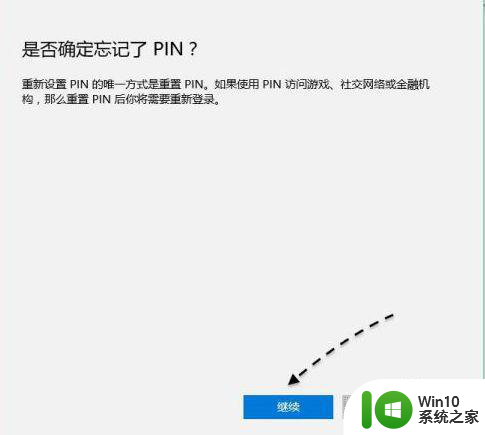
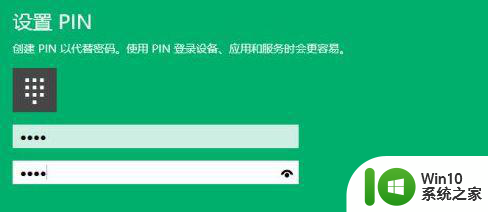
4、可以使用原来系统帐户的密码登录,就可以重新设置 PIN 码了。
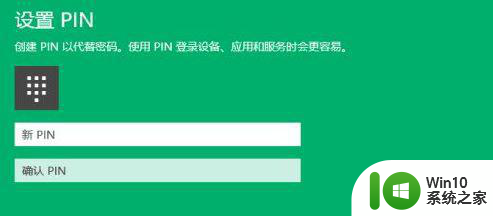
以上就是win10忘记pin开不了机如何解决的全部内容,有遇到相同问题的用户可参考本文中介绍的步骤来进行修复,希望能够对大家有所帮助。